On olemassa muutamia yrityksiä, jotka voivat todella kilpailla Applen ekosysteemin suhteen. Lähimpänä oleva yritys on kuitenkin Samsung, sillä Samsungin valikoimassa on niin paljon erilaisia laitteita ja tuotteita. Yritys on jopa mennyt niin pitkälle, että se on tehnyt yhteistyötä Microsoftin kanssa tuodakseen ainutlaatuisia ominaisuuksia Samsung Galaxy -puhelinkäyttäjille, jotka luottavat Windowsiin.
Yksi parhaista ominaisuuksista iPhone-käyttäjille, joilla on myös iPad (tai Mac), on lähettää tekstiviestejä iPhonesta tai iPadista tai vastata niihin. Samsung on ottanut käyttöön samat toiminnot Galaxy-puhelimissaan ja -tableteissaan, mukaan lukien täysin uusi Galaxy S22 ja Galaxy Tab S8.
Tekstien lähettäminen Galaxy Tab S8:sta
Kaiken asettaminen
Ensimmäinen asia, joka sinun on tehtävä, jos haluat lähettää tekstiviestejä Galaxy Tab S8:sta, on varmistaa, että käytät samaa Samsung-tiliä. Kun suoritat asennusprosessin ensimmäisen kerran, sinun on lisättävä Samsung-tili ennen kuin voit käyttää erilaisia sisäänrakennettuja sovelluksia.
Jos sinun on kuitenkin tarkistettava uudelleen, voit tehdä sen seuraavasti:
- Avaa asetukset sovellus Samsung-puhelimessa ja Galaxy Tab S8:ssa.
- Napauta [sinun nimesi] sivun yläreunassa.
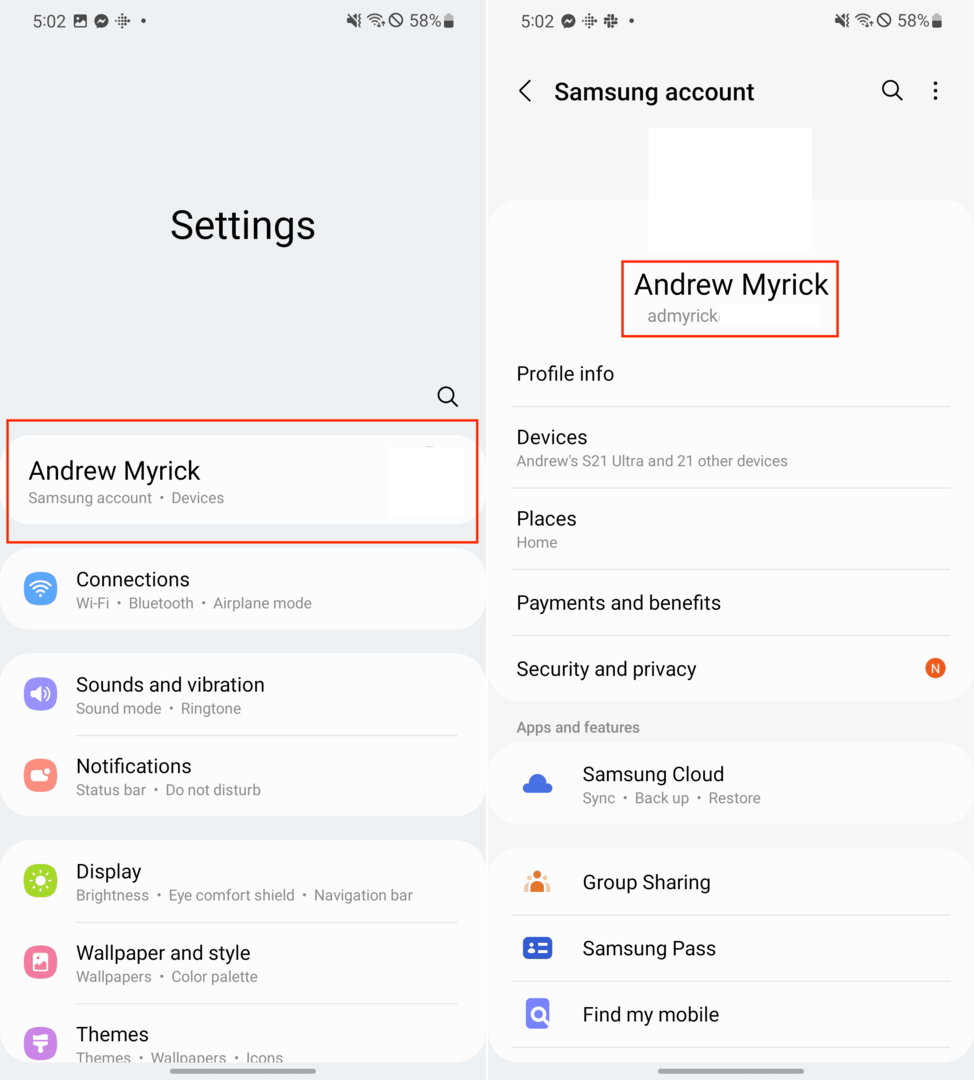
Kun Samsung-tilisi asetukset on ladattu, näet käytettävän sähköpostiosoitteen profiilikuvasi ja nimesi alla.
Edellyttäen, että olet jo kirjautunut samalle Samsung-tilille, voit lähettää tekstiviestejä Galaxy Tab S8:sta seuraavasti:
- Pyyhkäise alas Samsung Galaxy -puhelimen yläosasta.
- Pyyhkäise uudelleen alas nähdäksesi koko Pika-asetukset-paneelin.
- Napauta Soita ja tekstaa muilla laitteilla -painiketta.
- Toista nämä vaiheet Galaxy Tab S8:ssa.
Siinä tapauksessa, että et näe Soita ja tekstaa muilla laitteilla Toggle, voit lisätä sen pika-asetuksiin seuraavasti:
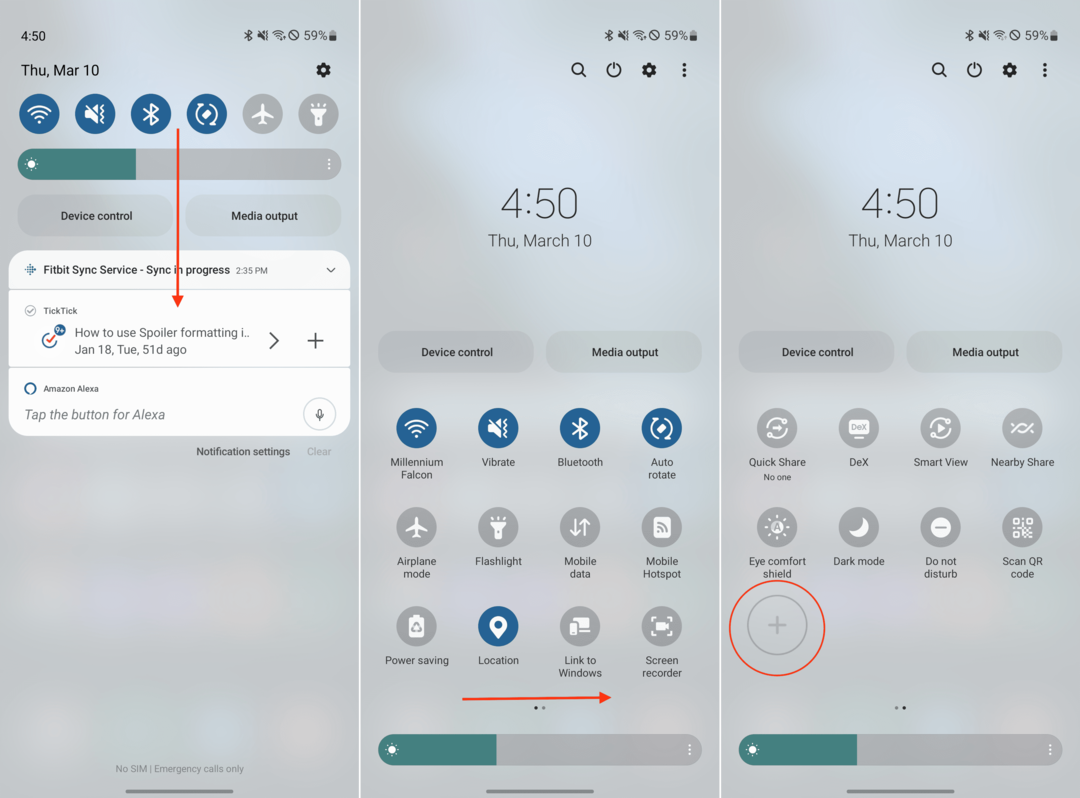
- Pyyhkäise alas Samsung Galaxy -puhelimen tai -tabletin yläosasta.
- Pyyhkäise uudelleen alas nähdäksesi koko Pika-asetukset-paneelin.
- Vieritä oikealle päästäksesi seuraavaan kytkinpaneeliin.
- Napauta + kuvake.
- Pyyhkäise vaihtoehtoja, kunnes löydät Soita ja tekstaa muilla laitteilla vaihtaa.
- Vedä ja pudota kytkin Pika-asetukset-paneeliin.
- Napauta Tehty.
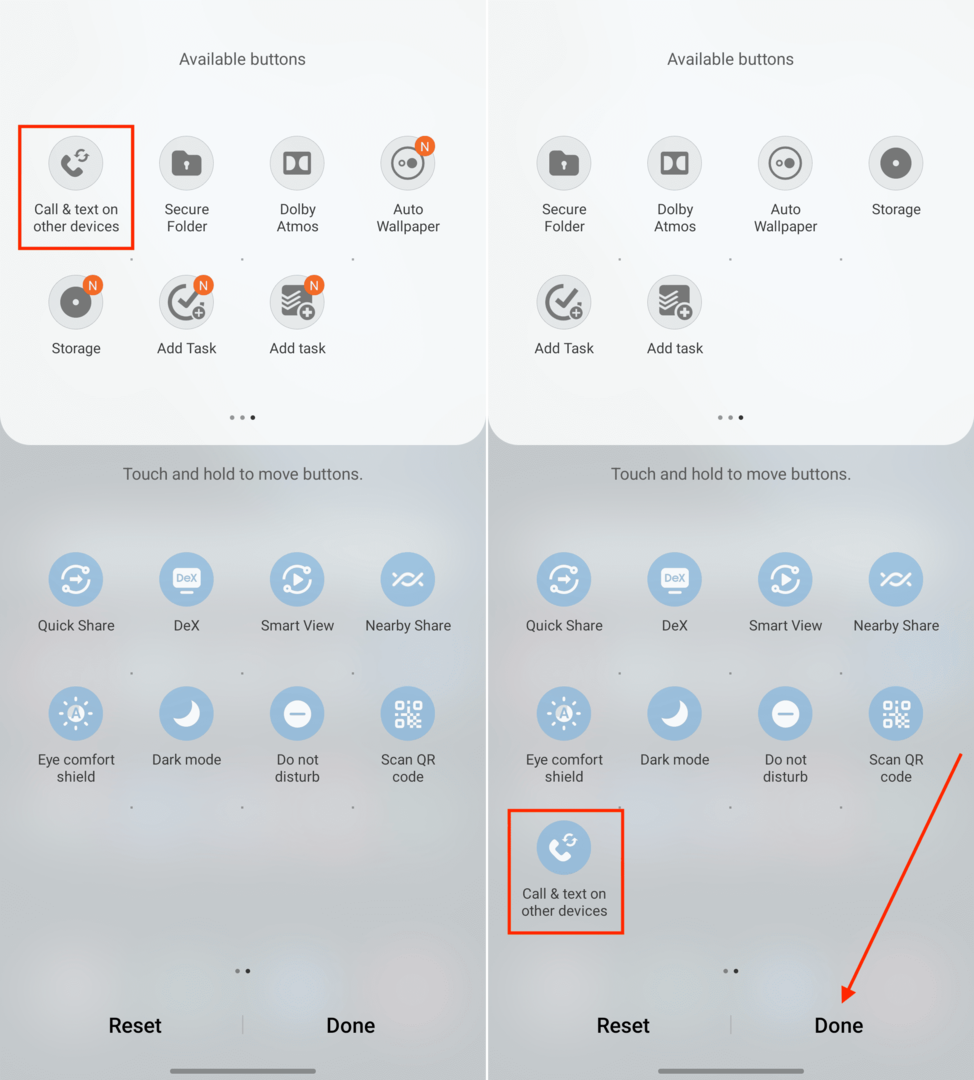
Nyt kun kytkin on lisätty, voit ottaa sen käyttöön, jolloin voit vastata puheluihin ja lähettää tekstiä Galaxy Tab S8:sta.
Laitevaatimukset

On kuitenkin huomioitava muutama varoitus, koska tämä ominaisuus ei ole käytettävissä kaikissa Galaxy-puhelimissa. Emme esimerkiksi voineet ottaa käyttöön (tai löytää) vaihtoehtoa Galaxy Z Fold 3:ssa, mutta se oli saatavilla Galaxy S22 Ultrassa. Samsung tarjoaa luettelon laitteista, jotka ovat yhteensopivia näiden ominaisuuksien kanssa:
- S22, S22+ ja S22 Ultra
- S21, S21+, S21 FE ja S21 Ultra
- S20 FE, S20 5G, S20+ 5G ja S20 Ultra 5G
- S10e, S10, S10+, S10 5G, S9 ja S9+
Se on saatavilla myös budjetti- ja keskihintaisille puhelimille sekä vanhemmille puhelimille, kuten Galaxy Note 20, ja aina Galaxy Note 9:ään asti. Joten tarkista vain puhelimesi malli, jos haluat lähettää tekstiviestejä Galaxy Tab S8:sta.